
Bu makalemize ASUS’un DSL-AC51 modemi için kurulum işleminin nasıl yapılacağını, ekran görüntüleri ile birlikte, paylaşacağız.
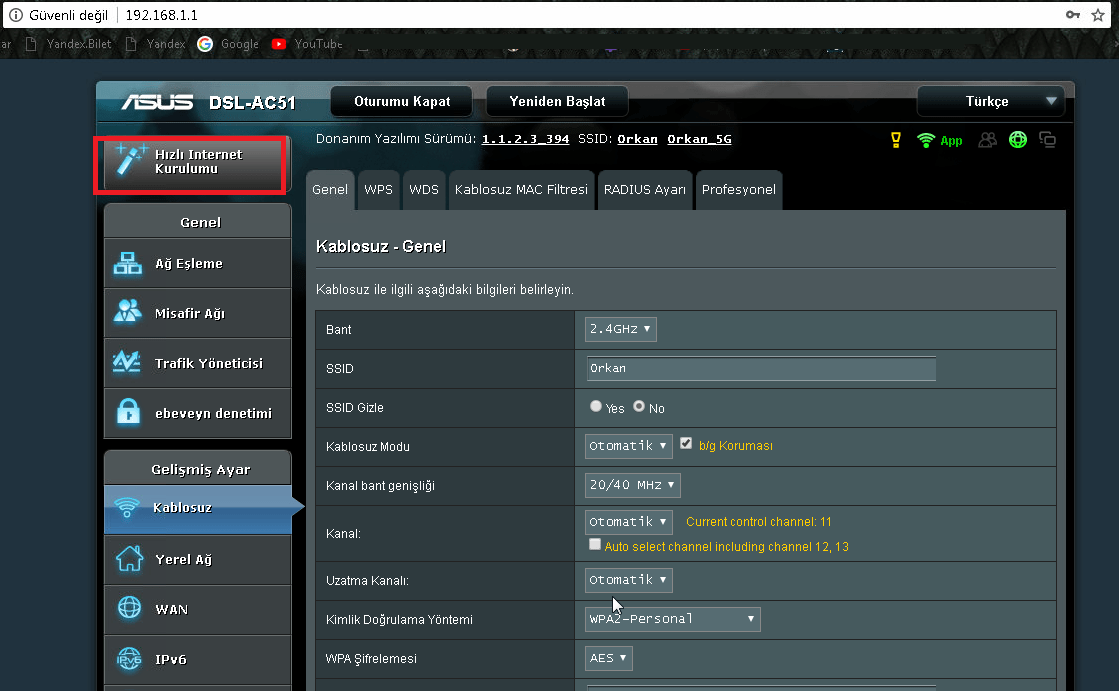
- Kurulum işlemi için öncelikle modeme bağlı bir bilgisayardan, tabletten veya akıllı telefondan bir internet tarayıcısı açıp, en üst kısımda bulunan adres çubuğuna 168.1.1 yazdıktan sonra Enter’a basıyoruz.
- Açılan modem arayüzüne giriş sayfasında ‘Kullanıcı Adı’ ve ‘Parola’ kutucuklarına ‘admin’ yazıyoruz ve Enter’a basıyoruz.
- Daha sonra, açılan modem arayüz sayfasında sol üst köşede bulunan ‘Hızlı İnternet Kurulumu’ menüsüne tıklıyoruz.
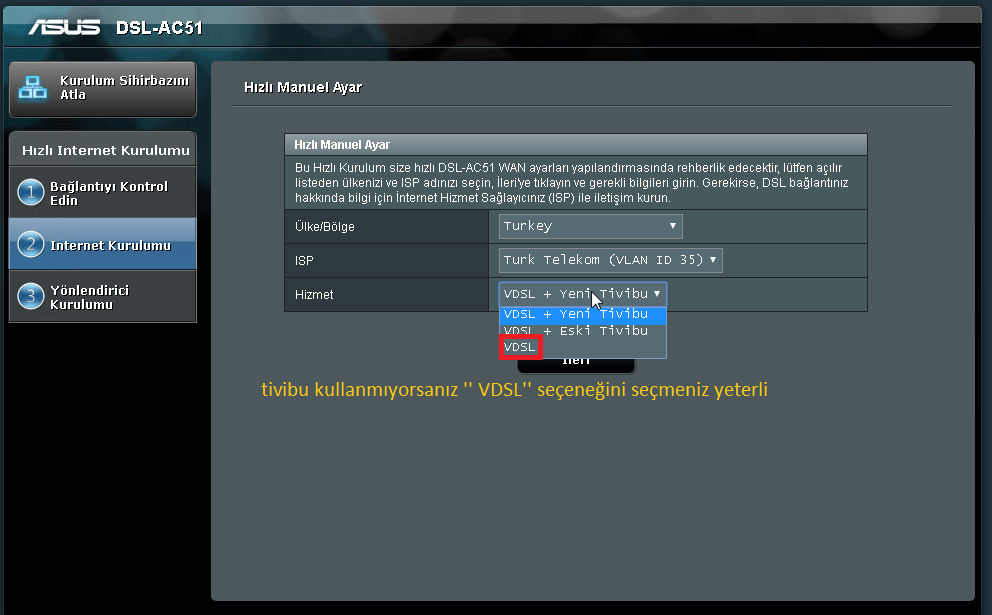
- Gelen sayfada ‘Ülke/Bölge’ seçeneğini ‘TURKEY’ olarak seçelim.
- ‘ISP’ kısmında ise ‘Turk Telekom’ seçeneğini seçelim ve sayfanın altıdaki ‘İleri’ butonuna tıklayıp kuruluma devam edelim.
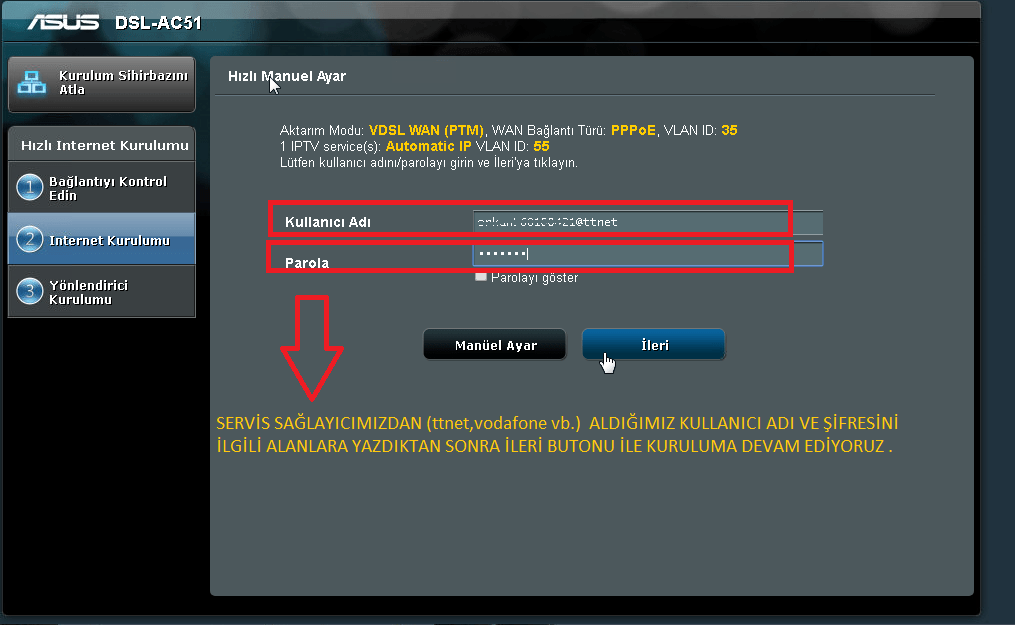
- Gelen sayfada ‘Kullanıcı Adı’ ve ‘Parola’ alanlarına servis sağlayıcımızdan (TTNET, Superonline, Vodafone, vs.) aldığımız ADSL kullanıcı adı ve ADSL şifre bilgilerini girdikten sonra ‘İleri’ butonu ile kuruluma devam ediyoruz.
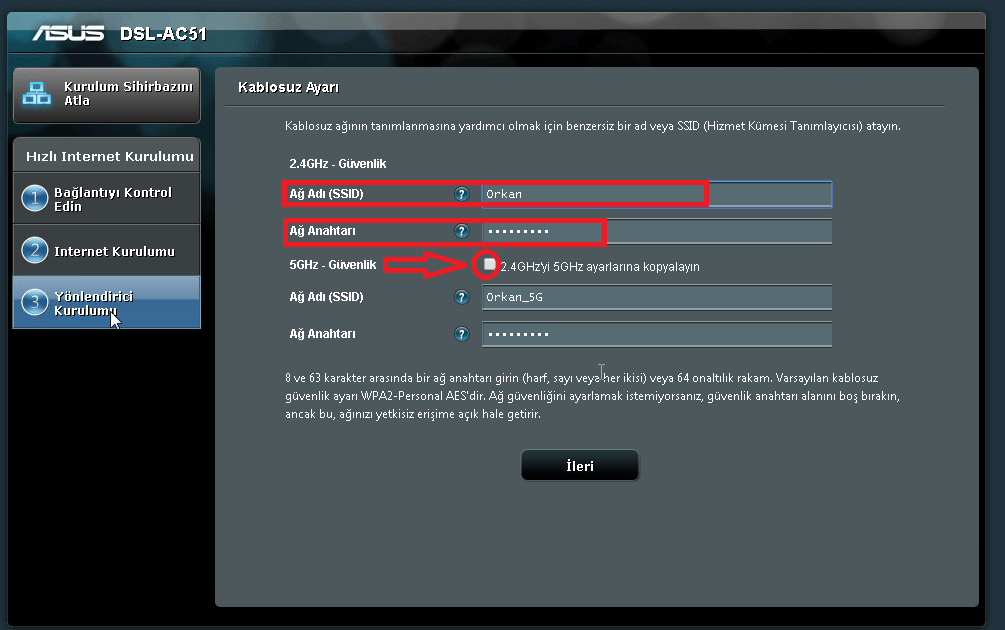
- Gelen ‘Kablosuz Ayarı’ başlıklı sayfada, hem ‘2.4GHz – Güvenlik’ hem de ‘5GHz – Güvenlik’ bölümlerinde ‘Ağ Adı (SSID)’ kısmında, Türkçe karakter ve boşluk kullanmadan bir kablosuz ağ adı belirliyoruz ve ‘İleri’ butonuna tıklıyoruz (4GHz ve 5GHz bandları için farklı kablosuz ağ adı ve şifre kullanmanızı tavsiye ederiz).
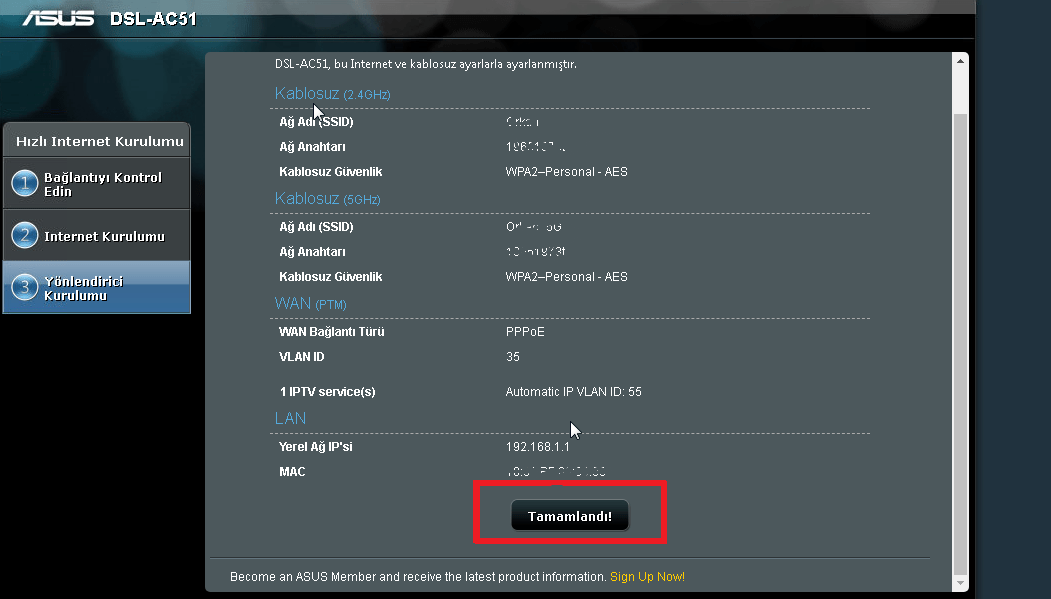
- Kurulum özeti sayfası açılacaktır. Bilgileri kontrol edelim; kurulum işlemi adımlarında girdiğimiz bilgiler doğru ise, sayfanın altındaki ‘Tamamlandı’ butonuna tıklayıp kurulumu tamamlıyoruz.
- Artık internetimizi, kablolu veya kablosuz olarak modemimize bağlanıp, kullanabiliriz.






































Olmuyor ya benim internettemi sıkıntı var internetin olduğu yerde ünlem işareti var.
bence süper çok teşekkürler